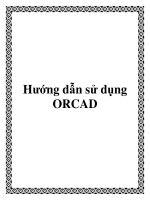Tài liệu Hưỡng dẫn sử dụng Eview doc
Bạn đang xem bản rút gọn của tài liệu. Xem và tải ngay bản đầy đủ của tài liệu tại đây (904.29 KB, 79 trang )
1
Bieõn soaùn: Thanh Phong
H
H
ử
ử
ụ
ụ
ự
ự
ng
ng
daón
daón
s
s
ửỷ
ửỷ
du
du
ù
ù
ng
ng
2
Biên soạn: Thanh Phong
Bài 1. Giới thiệu
Bài 1. Giới thiệu
Khơ
Khơ
û
û
i
i
đ
đ
o
o
ä
ä
ng
ng
,
,
thoa
thoa
ù
ù
t
t
Giao die
Giao die
ä
ä
n
n
Ca
Ca
ù
ù
c thanh th
c thanh th
ự
ự
c
c
đ
đ
ơn
ơn
3
Biên soạn: Thanh Phong
Start>Programs>Eview4>Nhấp Eview4
Start>Programs>Eview4>Nhấp Eview4
Bài 1. Giới thiệu
4
Biên soạn: Thanh Phong
Màn hình đầu tiên của Eview 4
Màn hình đầu tiên của Eview 4
Bài 1. Giới thiệu
5
Biên soạn: Thanh Phong
Thoát khỏi Eview
Thoát khỏi Eview
Chọn thực đơn File,
sau đó chọn Exit
Bài 1. Giới thiệu
6
Biên soạn: Thanh Phong
Thực đơn File
Thực đơn File
Bài 1. Giới thiệu
7
Biên soạn: Thanh Phong
Thực đơn Edit
Thực đơn Edit
Bài 1. Giới thiệu
8
Biên soạn: Thanh Phong
Thực đơn Objects
Thực đơn Objects
Bài 1. Giới thiệu
9
Biên soạn: Thanh Phong
Thực đơn Quick
Thực đơn Quick
Bài 1. Giới thiệu
10
Biên soạn: Thanh Phong
Thực đơn Options
Thực đơn Options
Bài 1. Giới thiệu
11
Biên soạn: Thanh Phong
Thực đơn Quick
Thực đơn Quick
Bài 1. Giới thiệu
12
Biên soạn: Thanh Phong
Thực đơn Options
Thực đơn Options
Bài 1. Giới thiệu
13
Biên soạn: Thanh Phong
Thực đơn Windows và Help
Thực đơn Windows và Help
Bài 1. Giới thiệu
14
Biên soạn: Thanh Phong
Bài 2. Eview căn bản
Bài 2. Eview căn bản
Ta
Ta
ï
ï
o
o
mơ
mơ
ù
ù
i
i
Workfile
Workfile
(New)
(New)
L
L
ư
ư
u
u
workfile
workfile
(Save)
(Save)
Mơ
Mơ
û
û
workfile
workfile
sa
sa
ü
ü
n
n
co
co
ù
ù
(Load)
(Load)
Thay
Thay
đ
đ
o
o
å
å
i
i
k
k
í
í
ch
ch
th
th
ư
ư
ơ
ơ
ù
ù
c
c
workfile
workfile
(resizing)
(resizing)
Sa
Sa
é
é
p
p
xe
xe
á
á
p
p
ca
ca
ù
ù
c
c
bie
bie
á
á
n
n
cu
cu
û
û
a
a
workfile
workfile
(sort)
(sort)
Tr
Tr
í
í
ch
ch
lo
lo
ï
ï
c
c
d
d
ư
ư
õ
õ
lie
lie
ä
ä
u
u
t
t
ừ
ừ
workfile
workfile
(extracting)
(extracting)
Thay
Thay
đ
đ
o
o
å
å
i
i
ca
ca
ù
ù
ch
ch
the
the
å
å
hie
hie
ä
ä
n
n
cu
cu
û
û
a
a
workfile
workfile
Ca
Ca
ù
ù
c
c
đ
đ
o
o
á
á
i
i
t
t
ư
ư
ơ
ơ
ï
ï
ng
ng
va
va
ø
ø
ca
ca
ù
ù
c
c
thao
thao
ta
ta
ù
ù
c
c
trên
trên
đ
đ
o
o
á
á
i
i
t
t
ư
ư
ơ
ơ
ï
ï
ng
ng
15
Biên soạn: Thanh Phong
Tạo một workfile
Tạo một workfile
1. Vào thực đơn File/New/Workfile
2. Chọn loại frequency thích hợp dữ liệu (Vd: Quaterly)
3. Tại Start date å nhập thời gian cho quan sát thứ
nhất (Vd: 1955:1)
4. Tại End date å nhập thời gian cho quan sát cuối
cùng (Vd: 2000:2)
5. Nhấp OK
Bài 2. Eview căn bản
16
Biên soạn: Thanh Phong
Tạo một workfile
Tạo một workfile
1. Ta đã tạo xong 1 workfile có khả năng chứa 751
quan sát từ q I năm 1955 đến q II năm 2000.
2. Hai icon đối tượng C và Resid là do Eviews tạo ra
trong mọi workfile.
Bài 2. Eview căn bản
17
Biên soạn: Thanh Phong
Các loại Frequency
Các loại Frequency
Annual: Ta nhập năm theo 4 ký tự hoặc 2 ký tự đều
được (Vd: SD: 1930 – ED: 2000)
Semi-Annual (S): 1950:2 hay 1950S2 là tương đương
nhau (Vd: SD: 1950:1 – ED: 1970S2)
Quarterly (Q): Vd: SD: 1970Q1 – ED: 2000:4
Monthly (M): Vd: SD: 1945:1 – ED: 1970M5
Weekly và Daily: nhập vào 8:10:97 å ngày 10 tháng 8
năm 1997.
Undated hoặc irregular: Không theo chuỗi thời gian
hoặc dữ liệu không đều
Bài 2. Eview căn bản
18
Biên soạn: Thanh Phong
Lưu một workfile
Lưu một workfile
1. Vào thực đơn File/Save As… hoặc File/Save
2. Chọn thư mục chứa workfile tại Save in
3. Đặt tên cho workfile tại File name
4. Chọn kiểu cho workfile tại Save as type
5. Nhấp nút Save để lưu workfile
Đểmặcđònhthư
mục làm việc trong
Eviews ta chọn
Bài 2. Eview căn bản
19
Biên soạn: Thanh Phong
Mở một workfile sẵn có
Mở một workfile sẵn có
1. Vào thực đơn File/Open/Workfile…
2. Tìm thư mục chứa workfile tại Save in
3. Chọn tên workfile cần mở
4. Nhấp nút Open để mở workfile
Bài 2. Eview căn bản
20
Biên soạn: Thanh Phong
Thay đổi kích thước workfile
Thay đổi kích thước workfile
1. Thay đổi thời đoạn bắt đầu và kết thúc của dữ liệu
để loại bỏ các quan sát vượt ra ngoài thời đoạn mới.
2. Vào Procs/Change Workfile Range…
3. Nhập vào khoảng thời gian mới và nhấp OK.
4. Nhấp Yes để xác nhận thay đổi
Bài 2. Eview căn bản
21
Biên soạn: Thanh Phong
Sắp xếp các biến của workfile
Sắp xếp các biến của workfile
1. Sắp xếp các chuỗi số liệu của các biến theo trật tự
tăng hoặc giảm dần
2. Vào Procs/Sort Series…
3. Nhập vào tên biến cần sắp xếp.
4. Chọn loại sắp xếp tăng hay giảm dần
5. Nhấp OK
• Lưu ý: Khi sắp xếp các quan sát theo chuỗi thời gian
thì sẽ phá vỡ tính chất thời gian của các quan sát.
Bài 2. Eview căn bản
22
Biên soạn: Thanh Phong
Sắp xếp các biến của workfile
Sắp xếp các biến của workfile
Bài 2. Eview căn bản
23
Biên soạn: Thanh Phong
Trích lọc dữ liệu từ workfile
Trích lọc dữ liệu từ workfile
1. Dùng để tạo một tập dữ liệu con trong tập dữ liệu
ban đầu của workfile.
2. Vào Procs/Extract to new workfile…
3. Sửa lại khoảng thời gian cho chuỗi số liệu nếu có
4. Nhập tên biến cần trích lọc, nếu để * sẽ áp dụng lọc
cho tất cả các biến.
5. Chọn các lựa chọn cần thiết
6. Nhập tên mới cho biến nếu cần thiết (nếu lọc 1 biến)
7. Nhấp OK để chấp nhận
Bài 2. Eview căn bản
24
Biên soạn: Thanh Phong
Trích lọc dữ liệu từ workfile
Trích lọc dữ liệu từ workfile
Bài 2. Eview căn bản
25
Biên soạn: Thanh Phong
Thay đổi sự thể hiện của workfile
Thay đổi sự thể hiện của workfile
1. Khi làm việc với một workfile có quá nhiều đối
tượng, biến,…
2. Vào View/Display Filter…
3. Nhập vào điều kiện lọc tại khung trống, nếu là * sẽ
hiện tất cả các đối tượng. Ta cũng có thể uncheck
các checkbox để không cho hiện lên các đối tượng
không cần thiết.
4. Nhấp OK để chấp nhận
Bài 2. Eview căn bản